Los usuarios de computadoras que alguna vez han usado una computadora portátil o netbook conocen los conceptos básicos del uso de un panel táctil o un panel táctil como dispositivo señalador, pero no todos saben que el último sistema operativo Windows 8 de Microsoft también incluye un par de nuevos gestos del panel táctil.
Los usuarios que han usado una computadora portátil con Windows 7 o versiones anteriores de Windows saben que se puede usar el panel táctil para hacer clic con el botón izquierdo, hacer clic con el botón derecho, hacer doble clic, mover el cursor del mouse y también desplazarse por una página. Algunos paneles táctiles te permiten acercar o alejar también.
Con Windows 8, Microsoft ha introducido cientos de funciones nuevas. La barra de accesos, el interruptor de aplicaciones y la barra de aplicaciones son las tres de las cientos de funciones nuevas de Windows 8 y se pueden revelar con la ayuda del panel táctil o gestos seguidos.
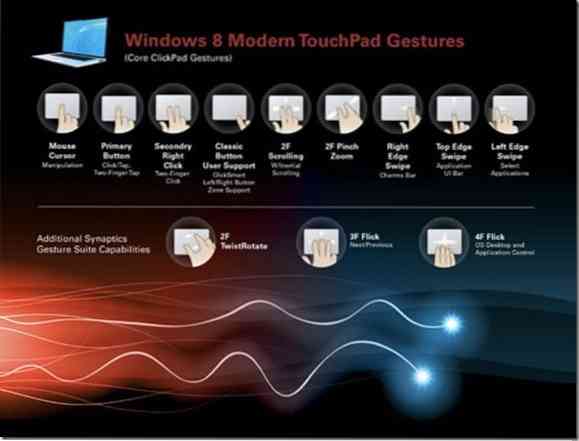
En Windows 8, mover el cursor del mouse a la esquina superior o inferior derecha de la pantalla revela la barra de accesos, y al mover el cursor al borde izquierdo de la pantalla aparece el interruptor de aplicación para cambiar rápidamente entre las aplicaciones en ejecución.
Si está ejecutando Windows 8 en una computadora portátil compatible o si ha comprado una computadora portátil preinstalada con Windows 8, no necesita usar el cursor del mouse para acceder a la barra de accesos o cambio de aplicación. Simplemente puede usar los bordes del panel táctil para acceder a ellos. Por ejemplo, en un panel táctil compatible, deslizar el dedo desde el borde derecho del panel táctil hacia la izquierda revela la barra de accesos y deslizar el dedo desde el borde izquierdo del panel táctil hacia la derecha para abrir el interruptor de aplicación.
Los usuarios que han actualizado sus portátiles con Windows 7 a Windows 8 pueden necesitar habilitar los gestos del panel táctil siguiendo nuestra guía sobre cómo habilitar los gestos del panel táctil en Windows 8.
A continuación se muestran los nuevos gestos del panel táctil introducidos con Windows 8:
# Deslice desde el borde derecho del panel táctil para ver la barra de accesos. Como sabrá, la barra de accesos le permite acceder rápidamente a la pantalla de inicio, configuración, compartir, dispositivos y opciones de configuración.
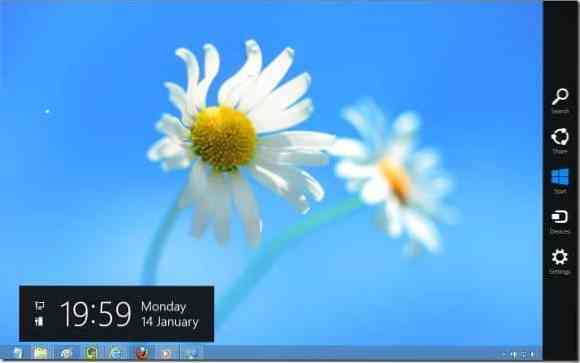
# Deslice desde el borde izquierdo del panel táctil para ver el interruptor de aplicación o el conmutador para cambiar rápidamente entre las aplicaciones en ejecución.

# Deslice el dedo hacia abajo desde el borde superior del panel táctil para mostrar la barra de aplicaciones o la barra de aplicaciones de la pantalla de Inicio. También puede usar la tecla de acceso rápido de Windows + Z o hacer clic con el botón derecho en cualquier lugar de la pantalla para mostrar la barra de aplicaciones.
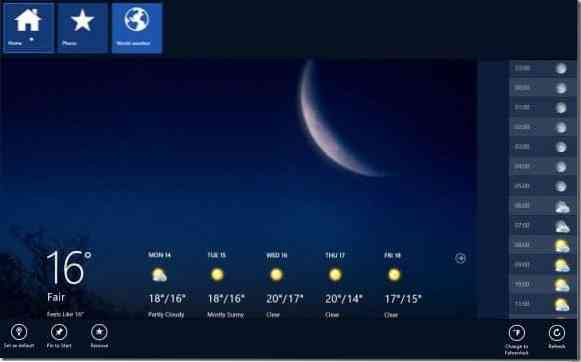
# Para realizar la acción de rotación, mueva dos dedos en el panel táctil y luego muévalos en un círculo.
# Mueva dos dedos en el trackpad y luego muévalos de derecha a izquierda o de izquierda a derecha para realizar el desplazamiento horizontal.
# El gesto de pellizcar te permite acercar y alejar. Coloque dos dedos en el panel táctil y luego muévalos uno hacia el otro o muévalos en la dirección opuesta para realizar el alejamiento.
La lista de gestos de la pantalla táctil disponibles en el artículo de Windows 8 también puede interesarle.
 Phenquestions
Phenquestions


